Как ограничить купоны для определенного пользователя в WooCommerce
Опубликовано: 2023-05-10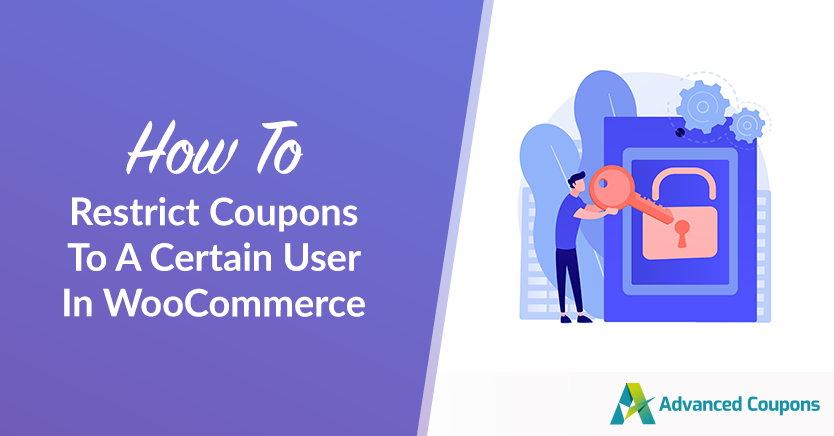
Если вы управляете интернет-магазином на базе WooCommerce, вы понимаете, насколько важно предоставлять покупателям скидки и купоны. Тем не менее, вы можете не захотеть предоставлять эти скидки всем, кто наткнется на ваш сайт — отсюда и необходимость ограничения купонов.
Может быть, вы хотите предоставить уникальные скидки своим постоянным клиентам, или, может быть, вы просто хотите предоставить определенные скидки избранным группам людей. Какой бы ни была ваша цель, возможность предоставлять купоны только определенным людям имеет решающее значение для эффективной системы управления купонами.
В этом уроке мы покажем вам, как ограничить использование купонов определенным пользователем в WooCommerce. С помощью этого метода вы можете предлагать персонализированные скидки конкретным клиентам, что может помочь повысить лояльность и стимулировать продажи. Давайте погрузимся в это!
Почему вам нужно ограничить купоны
Вы хотите предлагать купоны и скидки, чтобы привлечь новых клиентов и увеличить продажи…
Но что, если бы вы могли сделать еще один шаг вперед и предложить персонализированные скидки своим самым лояльным клиентам или определенной группе пользователей?
Ограничения по купонам подобны секретному оружию в вашем арсенале электронной коммерции. Это позволяет вам предоставлять эксклюзивные скидки вашим самым ценным клиентам, укрепляя их лояльность и стимулируя повторные покупки.
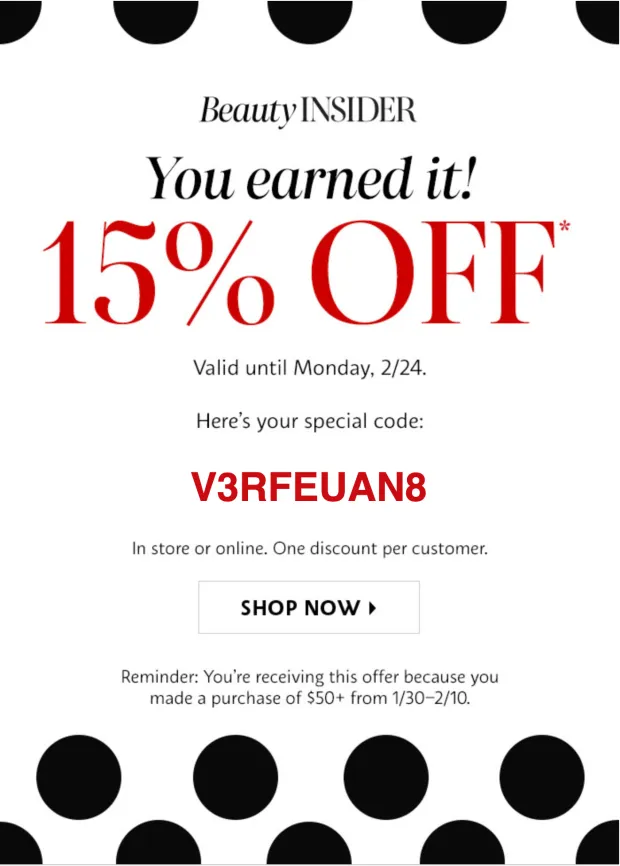
Это также отличный способ повторно привлечь покупателей, которые давно ничего не покупали, стимулируя их вернуться в ваш магазин.
Подумайте об этом: вы можете поощрять своих самых лояльных клиентов, предлагать целевые акции определенным группам пользователей и даже создавать специальные скидки для VIP-клиентов. Это как иметь секретный клуб с эксклюзивными преимуществами и скидками, верно?!
Кроме того, это позволяет вам контролировать использование купонов в вашем магазине. Ограничивая купоны только несколькими, вы гарантируете, что только предполагаемые получатели могут воспользоваться скидками. Это защищает ваш доход и предотвращает использование несанкционированных скидок.
Как ограничить купоны для определенного пользователя в WooCommerce
Если вы используете WooCommerce и ищете простой способ настроить купоны, Advanced Coupons — отличный вариант. Этот мощный плагин предлагает ряд акций и скидок, таких как BOGO, Cashback, URL-купоны и многое другое.
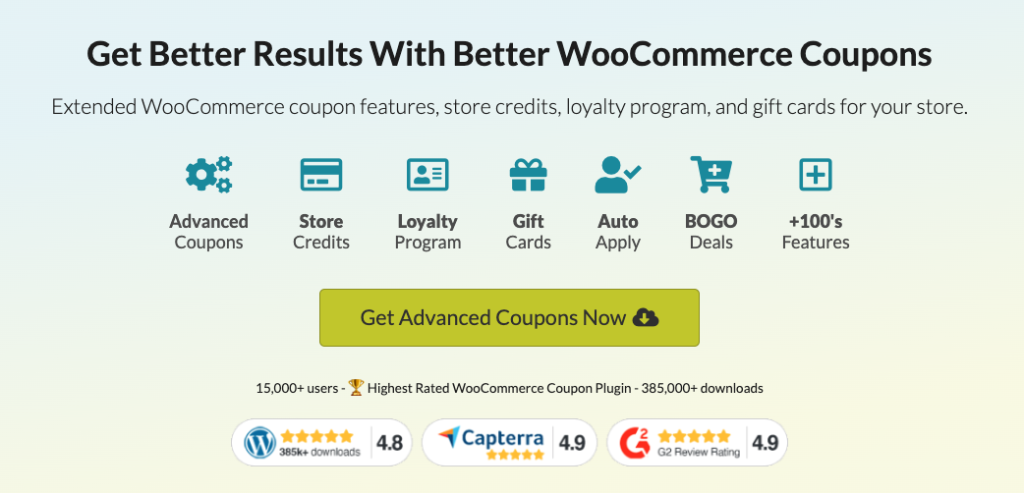
И совсем недавно Advanced Coupons запустил новую функцию под названием « Разрешенный клиент» .
Эта функция гарантирует, что только определенным пользователям разрешено использовать купон, что добавляет дополнительный уровень безопасности и контроля вашим рекламным акциям. В этом уроке мы предоставим руководство по использованию этой новой функции. Итак, давайте углубимся и начнем:
Шаг 1. Создайте новый купон.
Чтобы использовать функцию «Разрешенный клиент», у вас должен быть купон. Если вы еще не создали его, вы можете легко сделать это, перейдя на вкладку «Купоны» и выбрав «Добавить новый».
Оттуда вы можете настроить свой купон с любым типом скидки, которую вы хотите предложить, например, процентной скидкой или фиксированной суммой:
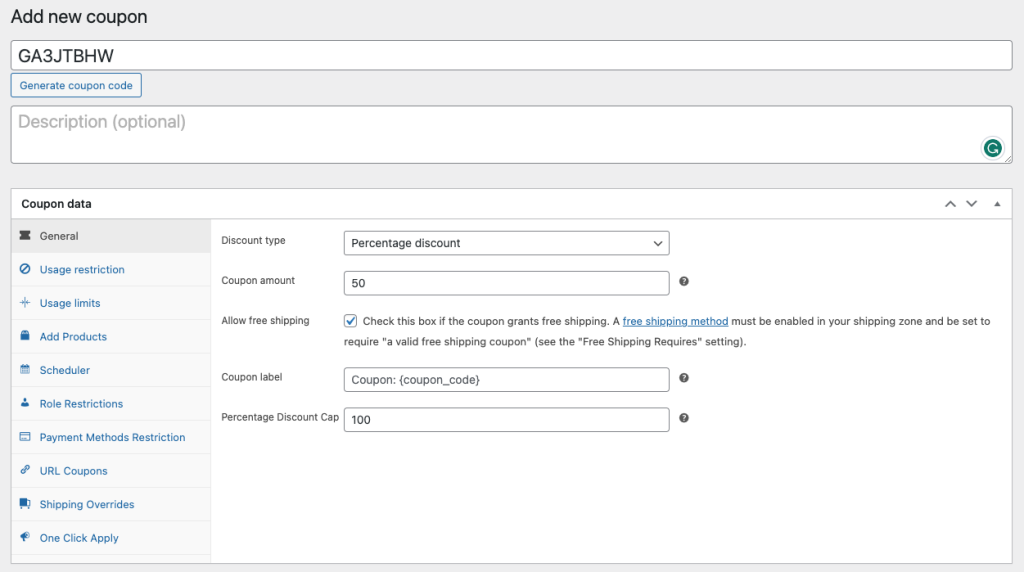
В дополнение к скидке вы также можете добавить бесплатные продукты в свое предложение, запланировать начало и конец действия купона в определенные даты и даже разрешить отмену доставки. Убедитесь, что вы изучили все остальные настройки в Coupon Data перед настройкой ограничений использования.

Шаг 2. Укажите разрешенных клиентов
После того, как вы настроите данные купона, перейдите на вкладку «Ограничение использования» .
Плагин Advanced Coupons предлагает широкий спектр опций, которые помогут вам контролировать погашение купонов и ограничить злоупотребление купонами. В этом разделе вы можете установить определенные ограничения на свои купоны, чтобы ваши клиенты могли эффективно их использовать. Это включает в себя:
- Минимальный или максимальный порог покупки: вы можете ограничить применение скидок только в том случае, если пользователи достигают определенного порога расходов.
- Составляемый купон: вы можете запретить использование нескольких купонов в одном заказе.
- Исключение товаров со скидкой: вы можете запретить применение купонов к товарам, которые уже продаются со скидкой.
- Исключение категории или продукта: вы можете исключить определенные категории или продукты из скидки по купону.
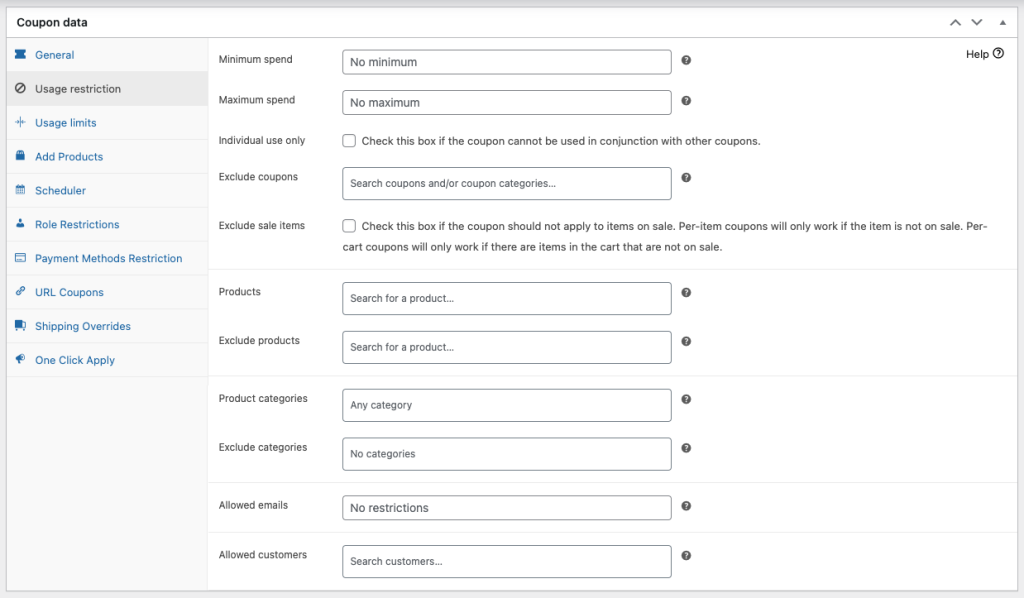
Однако, чтобы использовать функцию «Разрешенный клиент», вам нужно сосредоточиться на последнем поле на экране при настройке купона. Эта опция позволяет вам указать пользователя, к которому вы хотите применить купон, гарантируя, что только этот пользователь может использовать купон:
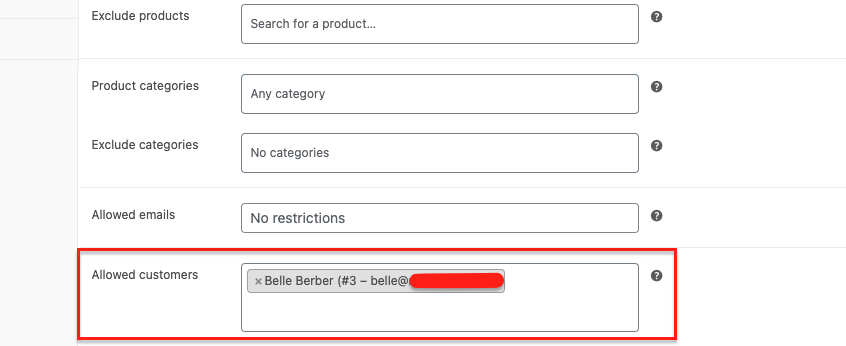
Шаг 3. Добавьте адреса электронной почты разрешенных пользователей.
Для компаний, которые хотят еще больше расширить охват своих персонализированных рекламных акций, функция «Разрешенные электронные письма» может использоваться в сочетании с опцией «Разрешенные клиенты».
Эта функция позволяет настраивать таргетинг на определенные домены электронной почты, расширяя сферу действия вашего купона на более широкую аудиторию, а не только на определенных лиц:
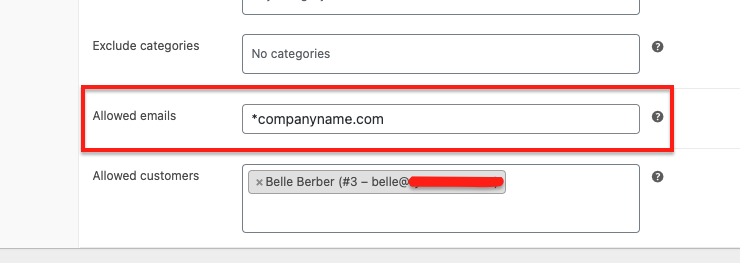
Добавляя разрешенные адреса электронной почты, вы можете предоставлять скидки клиентам с адресами электронной почты из определенных доменов, таких как «@gmail.com», «@yahoo.com» или «@company.com». Это особенно полезно для предприятий, которые хотят предлагать скидки определенной группе клиентов, например, сотрудникам определенной компании или членам определенной организации.
Кроме того, важно убедиться, что разрешенный адрес электронной почты и клиент совпадают.
Например, если вы установите разрешенный адрес электронной почты *@companyname.com, а разрешенный клиент — [электронная почта защищена], все будет работать нормально, поскольку они оба соответствуют ограничениям.
Заключение
Думайте об ограничениях по купонам как о наборе инструментов для ваших рекламных акций; с правильными ресурсами вы можете создавать уникальные предложения, которые совпадают с вашими целями и побуждают людей совершать покупки, которые приносят пользу вашему бизнесу. Поступая таким образом, вы можете направить клиентов по пути, ведущему к увеличению продаж.
Если вам интересно, Advanced Coupons упрощает настройку ограничений на использование купонов. И в этой статье мы рассмотрели 3 простых шага для ограничения купонов для определенного пользователя в WooCommerce:
- Создать новый купон
- Укажите разрешенных клиентов
- Добавить разрешенные адреса электронной почты пользователей
У вас есть вопросы по этой статье? Дайте нам знать об этом в комментариях!
